如何在WPS表格快速的隔行填充
1、同样的我们还是设计一个表格出来,这个时候加入一个辅助列,就是辅助我们的一列。

2、我们下拉完成到最后,我们看到了不是1、2、1、2的,有小数。

3、我们点击下面的一个联王小功能,如下图

4、点击这个功能的倒三角,弹出设置菜单我们选择复制单元格。

5、这个时候我们选择辅助列在点击筛选。

6、在点击辅助列的倒三角弹追包出筛选菜单。
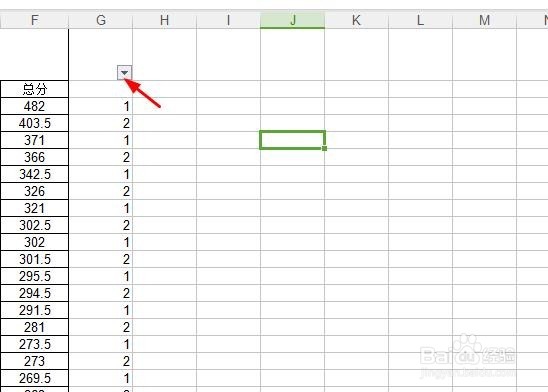
7、我们去掉全选之后再选择2就可以了。

8、选择筛选出的数据点击颜色填充,这个时候我们在随意的选择自己想要的数据。

9、还是点击汽屈粒倒三角把选择2改为全选。最后点击确定就好。

10、我们可以看下完成之后是不是隔行填充颜色更加看了。我们再把辅助列删除。

声明:本网站引用、摘录或转载内容仅供网站访问者交流或参考,不代表本站立场,如存在版权或非法内容,请联系站长删除,联系邮箱:site.kefu@qq.com。
阅读量:119
阅读量:82
阅读量:61
阅读量:27
阅读量:185